Einleitung
Ein Laptop, der den Bildschirm nicht erkennt, kann sofort zu Frustration führen. Ob im Homeoffice oder im Büro, eine sichere Verbindung zu einem externen Monitor ist essentiell. In diesem Artikel beleuchten wir die möglichen Ursachen und bieten passende Lösungen, damit Sie schnell wieder produktiv werden können.

Häufige Ursachen für das Anzeigeproblem
Das Problem eines nicht erkannten Bildschirms kann verschiedene Gründe haben, die oft einfach zu beheben sind.
Fehlerhafte Kabelverbindungen: Eine lockere oder beschädigte Kabelverbindung kann leicht übersehen werden. Prüfen Sie, ob das HDMI- oder DisplayPort-Kabel korrekt angeschlossen ist.
Falsche Bildschirmausgabe-Einstellungen: Bildschirmprobleme treten oft auf, wenn die Ausgabeeinstellungen des Laptops nicht stimmen. Vergewissern Sie sich, dass der Laptop den externen Monitor korrekt erkennt und eingerichtet ist.
Veraltete oder beschädigte Treiber: Die Grafikkarte benötigt aktuelle Treiber. Oft beheben Updates bestehende Fehler, die das Problem verursachen.
Hardwarefehler: Manchmal sind Beschädigungen am Laptop oder am Monitor die Ursache. In solchen Fällen benötigt man möglicherweise eine Reparatur.
Nachdem wir die Ursachen betrachtet haben, lassen Sie uns die Problemlösungsschritte erkunden.

Schritte zur Problemlösung
Mit diesen Schritten können Sie schnell feststellen, warum Ihr Laptop den Bildschirm nicht erkennt und wie Sie dieses Problem beheben können:
- Überprüfung der Kabelverbindungen:
- Achten Sie darauf, dass alle Kabel fest sitzen.
Testen Sie ein anderes Kabel, um sicherzustellen, dass es keinen Kabelbruch gibt.
Bildschirmausgabe-Einstellungen anpassen:
- Öffnen Sie die Anzeigeeinstellungen und stellen Sie sicher, dass der Monitor korrekt erkannt wird.
Wählen Sie die passende Anzeigeoption wie erweiterte oder gespiegelte Anzeige.
Aktualisierung von Grafikkartentreibern:
- Prüfen Sie in den Systemeinstellungen auf Treiber-Updates oder besuchen Sie die Website des Grafikkartenherstellers.
Aktualisieren Sie die Treiber auf die neueste Version und starten Sie den Laptop neu.
Testen mit einem anderen Monitor:
- Schließen Sie einen anderen Monitor an, um die Ursache des Problems einzugrenzen.
- Sollte der andere Monitor funktionieren, liegt der Fehler möglicherweise am ursprünglichen.
Sollten diese Schritte nicht helfen, kann professionelle Unterstützung erforderlich sein.
Wenn professionelle Hilfe notwendig ist
Komplexere Probleme erfordern oft den Einsatz eines Profis. Wenn Ihr Laptop trotz aller Schritte den Bildschirm nicht erkennt, sind Anzeichen für professionelle Hilfe:
- Offensichtliche physische Schäden am Laptop oder den Anschlüssen.
- Ständige Fehlermeldungen oder Probleme beim Hochfahren.
- Erfolglos gebliebene eigene Problemlösungsversuche.
Ein Techniker kann tiefergehende Hardwaretests durchführen und notfalls Teile austauschen.
Tipps zur Vermeidung von Verbindungsproblemen
Vorsicht ist besser als Nachsicht, besonders bei regelmäßig genutzter Technik. Diese Tipps helfen, Verbindungsprobleme zu vermeiden:
Regelmäßige Wartung: Halten Sie Anschlüsse und Kabel sauber, frei von Staub und Schmutz.
Hochwertige Hardware wählen: Setzen Sie auf qualitativ hochwertige Kabel und Adapter, um eine stabile Verbindung zu gewährleisten.
Wenn Sie diese Tipps befolgen, reduzieren Sie das Risiko wesentlich.
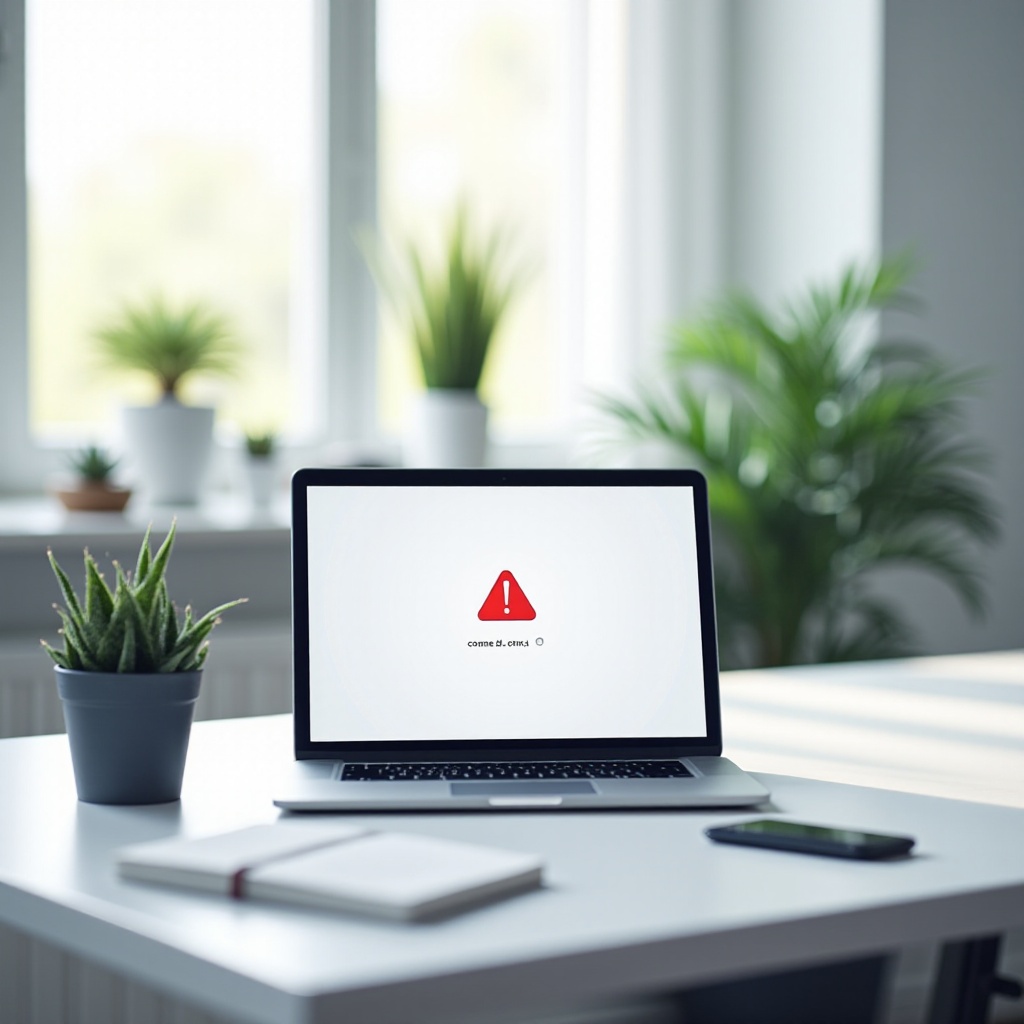
Fazit
Probleme mit der Monitorverbindung sind unbeliebt, aber mit dem richtigen Wissen lösbar. Dieser Artikel bietet eine gründliche Fehleranalyse und Lösungen, um den Bildschirm wieder zu erkennen. Bleiben die Probleme bestehen, steht ein Techniker bereit, um hartnäckige Fehler zu beseitigen.
Häufig gestellte Fragen
Warum erkennt mein Laptop den zweiten Bildschirm nicht?
Überprüfen Sie die Kabelverbindungen und passen Sie die Bildschirmeinstellungen auf Ihrem Laptop an.
Wie kann ich feststellen, ob mein Monitor oder mein Laptop das Problem ist?
Testen Sie den Laptop mit einem anderen Monitor oder den Monitor mit einem anderen Laptop.
Welche Schritte kann ich unternehmen, wenn der Bildschirm immer noch nicht erkannt wird?
Wenn der Bildschirm nicht erkannt wird, sollten Sie einen Techniker hinzuziehen, um das Problem genauer zu untersuchen.
